
Usar otras apps de música con GarageBand para iPad
Si tienes extensiones AudioUnits o apps Inter-App Audio instaladas en tu iPad, puedes usarlas con GarageBand como instrumentos o efectos.
Puedes comprar extensiones AudioUnits o apps Inter-App Audio en App Store o a través de proveedores externos.
Agregar un instrumento AudioUnits
Puedes agregar instrumentos AudioUnits a tu canción y luego reproducirlos y grabarlos como instrumentos táctiles, similares al teclado. Puedes guardar, renombrar y eliminar los sonidos personalizados de instrumentos de AudioUnits de la misma manera que lo haces con los sonidos de instrumentos táctiles.
En el explorador de sonidos, desliza a la izquierda o a la derecha hasta ver Externo y toca "Extensiones AudioUnits".
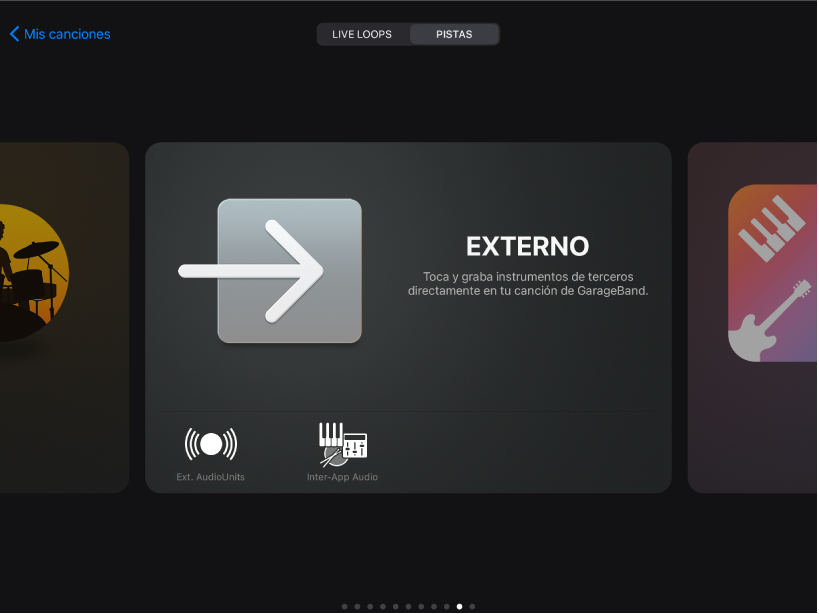
Toca el instrumento que quieras agregar.
Toca Preconfiguraciones para cargar, guardar y editar sonidos.
Si el instrumento de AudioUnits tiene sus propios sonidos preconfigurados, el nombre del sonido aparece en lugar de Preconfiguración.
Algunos instrumentos AudioUnits tienen su propia visualización personalizada. Si este es el caso, la visualización personalizada se abre al abrir el instrumento. Puedes pasar de la vista personalizada a la vista estándar al tocar el botón "Visualización de controles" ![]() . Si tu iPad es compatible con el reconocimiento facial, puedes controlar la rueda de modulación de un instrumento de AudioUnit con la función de control facial.
. Si tu iPad es compatible con el reconocimiento facial, puedes controlar la rueda de modulación de un instrumento de AudioUnit con la función de control facial.
Agregar un efecto AudioUnits
Puedes usar efectos Audio Units para cambiar el sonido de los instrumentos, similar a lo que haces con los módulos de los controles de pista.
Toca el botón “Controles de pista"
 en la barra de controles, elige "Módulos y ecualizador” y toca Editar.
en la barra de controles, elige "Módulos y ecualizador” y toca Editar.Toca el botón "Agregar módulo"
 en uno de los espacios para módulos disponibles; o bien, toca el nombre del módulo que quieras reemplazar.
en uno de los espacios para módulos disponibles; o bien, toca el nombre del módulo que quieras reemplazar.Elige "Extensiones AudioUnits".
Selecciona un efecto de AudioUnits en la lista.
El efecto de AudioUnits se agrega a la lista de módulos.
Toca el efecto de AudioUnits en la lista para ver su configuración.
Toca Preconfiguraciones en la parte inferior izquierda de la ventana del módulo para guardar, renombrar y eliminar tus preconfiguraciones personalizadas.
Si el efecto de AudioUnits tiene sus propias preconfiguraciones, su nombre aparece en lugar de Preconfiguración.
Agregar un instrumento de Inter-App Audio
Puedes grabar la salida de sonido de un instrumento de Inter-App Audio en una pista de la grabadora de audio, el amplificador o el sampler en tu canción
Realiza una de las siguientes operaciones:
En el explorador de sonidos, toca Externo, elige "Inter-App Audio", toca Instrumento y selecciona una app.
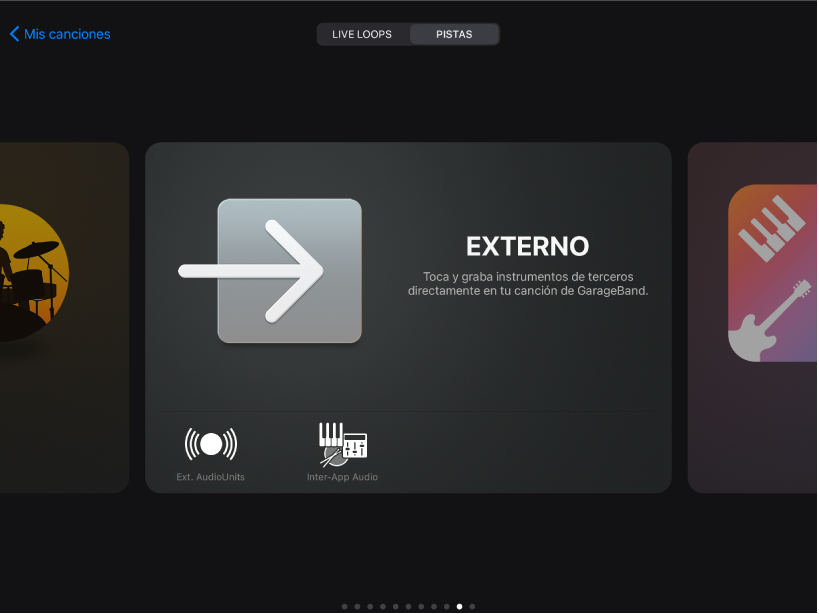
En un instrumento táctil "Grabadora de audio", "Amplificador" o "Sampler", toca el botón "Configuración de entrada"
 , elige "Inter-App Audio" y selecciona una app en el submenú Instrumento.
, elige "Inter-App Audio" y selecciona una app en el submenú Instrumento.
Agregar un efecto de Inter-App Audio
Puedes usar un efecto de Inter-App Audio para modificar el sonido de los instrumentos táctiles "Grabadora de audio", "Amplificador" o "Sampler" al grabarlo en GarageBand.
Realiza una de las siguientes operaciones:
En el explorador de sonidos, toca Externo, selecciona "Inter-App Audio", elige Efecto y selecciona una app.
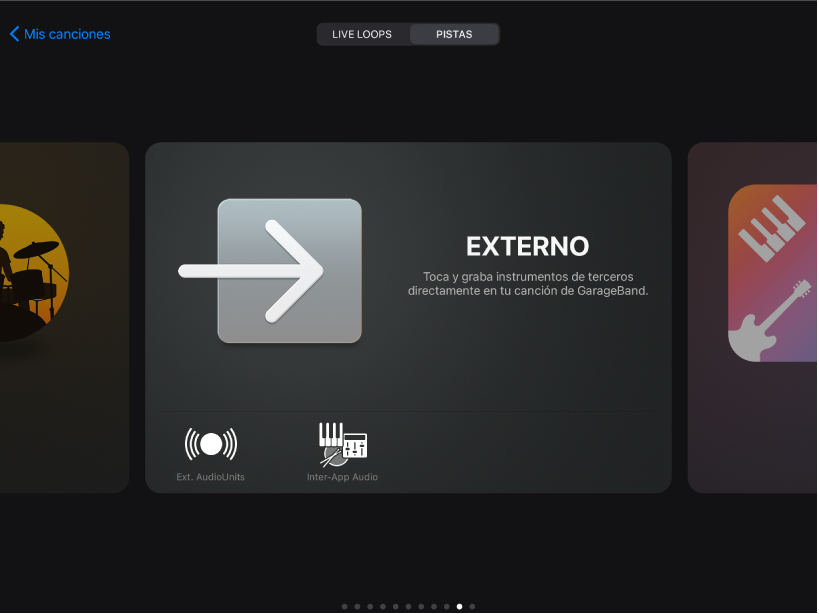
En un instrumento táctil “Grabadora de audio", "Amplificador" o "Sampler", toca el botón "Configuración de entrada"
 , elige "Inter-App Audio" y selecciona una app en el submenú Efecto.
, elige "Inter-App Audio" y selecciona una app en el submenú Efecto.
Grabar una interpretación con un instrumento de Inter-App Audio
Algunas apps de instrumentos de Inter-App Audio permiten controlar GarageBand. Si la app admite estos controles, podrás tocar tu canción de GarageBand y grabarla desde dicha app de instrumento.
En el caso de aquellas apps de instrumentos que no permiten el control de GarageBand, puedes empezar a grabar en GarageBand y después ir a la app de instrumentos para tocar.
Antes de empezar a grabar, es recomendable que establezcas la duración de la sección de la canción en Automática para evitar que la grabación se interrumpa antes de que termines de tocar.
En GarageBand, toca el botón Grabar
 para iniciar la grabación.
para iniciar la grabación.Abre la app de instrumentos de Inter-App Audio desde el selector de apps.
En la app de instrumentos de Inter-App Audio, comienza a tocar.
Cuando hayas terminado de tocar, vuelve a abrir GarageBand desde el selector de apps.
En GarageBand, toca el botón Detener para detener la grabación.
Puedes grabar desde otras apps de música en GarageBand usando la app Audiobus si la tienes instalada en tu iPad.
